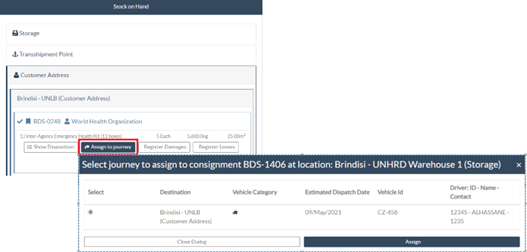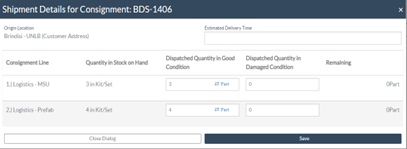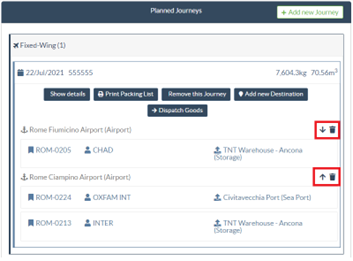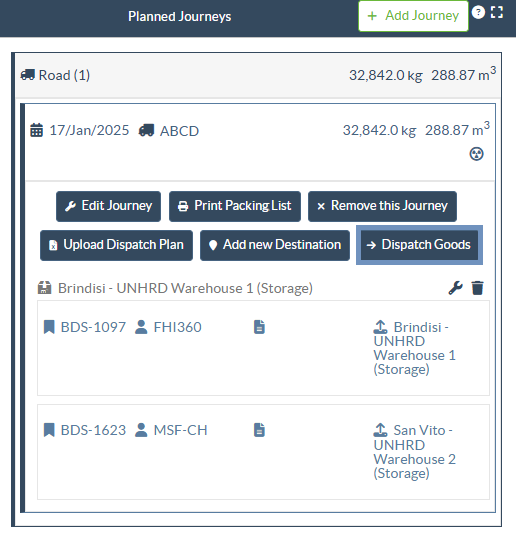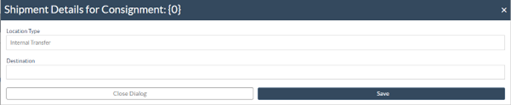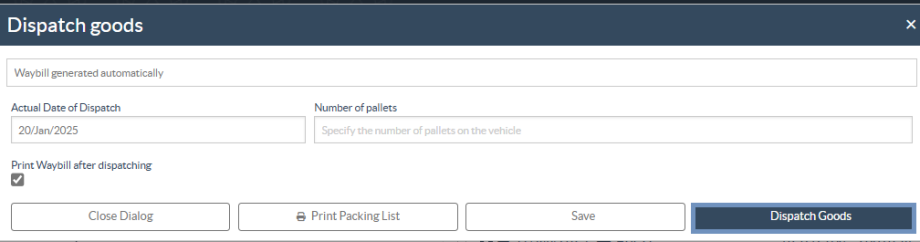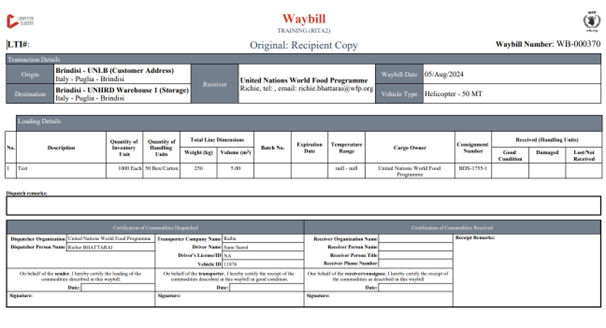This page has been auto-translated into Українська. Click here for details
Додавання вантажу до запланованих поїздок
Після створення нової подорожі ми додаємо партію вантажу до запланованої подорожі наступним чином:
Спосіб 1:
Крок 1: Відфільтруйте номер вантажу, який буде додано до запланованого рейсу.
Крок 2: У вікні відправлення натисніть на опцію "Приєднати до рейсу":
Крок 3: Виберіть рейс, запланований для вантажу, і натисніть кнопку "Призначити". У вікні вкажіть час доставки, а також кількість вантажу, яку потрібно відправити. Користувачі можуть відправити всі позиції в SRF або тільки частину позицій в SRF. RITA також дозволяє оператору вводити кількість товару в пошкодженому стані.
Нарешті, натисніть "Зберегти", і вантаж буде додано до обраного рейсу.
Спосіб 2:
Крок 1: Відфільтруйте номер вантажу, який буде додано до запланованого рейсу.
Крок 2: Виберіть вантаж, який потрібно завантажити, і "перетягніть" його на потрібний рейс, натиснувши і утримуючи кнопку миші.
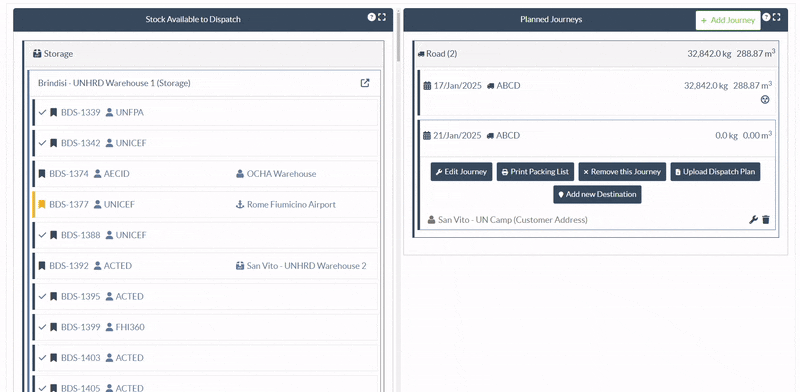
Крок 3: У відповідному полі вкажіть час доставки та кількість вантажу, який потрібно відправити. Користувачі можуть відправити повну партію вантажу в SRF або тільки частину вантажу в SRF. RITA також дозволяє оператору вводити кількість товару в пошкодженому стані.
Нарешті, натисніть "Зберегти", і вантаж буде додано до обраного рейсу
Переміщення вантажу між запланованими рейсами
Якщо вантаж з партії вже призначено на рейс, і оператор RITA бажає призначити вже призначений вантаж на новий рейс, він може перетягнути призначений вантаж безпосередньо між двома запланованими рейсами
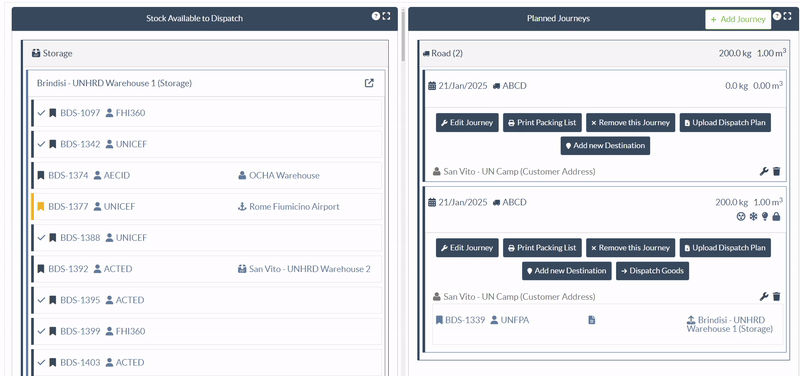
Перед переміщенням вантажу в новий рейс, новий рейс все одно потрібно буде створити.
Якщо оператори RITA не перетягують призначені вантажі, вони також можуть скасувати призначений рейс для вантажу і перепризначити його на новий рейс пізніше.
Скасування призначеного рейсу для вантажу
Якщо оператору потрібно скасувати призначену поїздку, виконайте наведені нижче дії:
Крок 1: Перейдіть на вкладку "Відправлення" і натисніть на "Заплановані рейси".
Крок 2: Натиснувши на рейс, ви побачите вкладену інформацію: дату рейсу, ідентифікатор транспортного засобу, вагу та об'єм вантажу. Якщо натиснути на неї ще раз, ви побачите додаткову інформацію, таку як номер вантажу, організацію та адресу отримання вантажу.
Крок 3: Натисніть на іконку видалення поруч з деталями, щоб видалити вантаж, призначений до рейсу.
Після виконання вищевказаних кроків, відправлення буде скасовано, а вантаж буде переміщено назад в розділ "На складі" або "Вантаж, що очікує на отримання", в залежності від типу запитуваної послуги.
Підтвердження відправлення
Після того, як вантаж буде додано до створеного рейсу, оператор натисне на кнопку "Відправити вантаж", щоб відправити вантаж в системі.
Крок 1: Виберіть тип рейсу (Літак/Автомобіль/Море/Перевезення тварин і т.д.) і натисніть на вантаж, який потрібно перевезти.
У вікні оператор побачить наступні опції:
Показати деталі: Показує деталі подорожі, надані оператором під час планування подорожі.
Роздрукувати пакувальний лист: Пакувальний лист - це квитанція про відправлення, яка може бути додана до накладної для підтвердження відправлення вантажу.
Видалити цю подорож: Ця опція дозволяє оператору видалити створену подорож. Якщо вантаж вже призначено на рейс, ця дія просто поверне запланований вантаж до розділу "В наявності" або "Вантаж, що очікує на отримання".
Додати новий пункт призначення: Ця опція дозволяє оператору додати новий пункт призначення і тип місцезнаходження до запланованого рейсу.
Крок 2: Відправка вантажу: Виберіть вантаж і натисніть "Відправитивантаж", щоб підтвердити відправку.
 | Після того, як відправлення буде завершено, вантаж перейде на екран "Отримати з сайту/клієнта", де оператор повинен підтвердити отримання вантажувпунктіпризначення, див. розділ "Отримання вантажу". |
Коли оператор натисне на кнопку "Відправлення вантажу", з'явиться наступне вікно:
Фактична дата відправлення: Дозволяє оператору ввести фактичну дату відправлення товарів.
Кількість палет: Оператор RITA може вказати кількість палет, завантажених на транспортний засіб, доданий до рейсу.
Друкувати накладнупісля відправлення: Ця функція дозволяє операторам RITA автоматично генерувати накладні під час відправлення вантажу. Зверніть увагу:
- ТТН можна роздрукувати тільки під час відправлення вантажу, але не раніше.
- Накладні завжди можна роздрукувати після відправлення.
Накладна вручну: Якщо менеджери вирішили не використовувати автоматично згенеровану накладну, вони можуть ввести номер накладної вручну. Існує три способи введення номера накладної:
- Подорожній лист вручну: Оператори RITA можуть вводити унікальний номер накладної для кожного вантажу або використовувати загальний номер для всіх вантажів, відправлених в рамках одного рейсу.
- Ручна накладна: один номер накладної для кожного пункту призначення: Ця опція дозволяє оператору вказати номер накладної для кожного пункту призначення в запланованому маршруті.
- Ручна накладна, один номер накладної для кожного пункту призначення та одержувача: Оператори можуть вводити номери накладних для кожного пункту призначення та одержувача, що дозволяє створювати кілька номерів накладних для одного клієнта, якщо в одному пункті призначення є кілька одержувачів.

For the convenience of Logistics Cluster website users, some content is translated into different languages using a machine translation tool. When using these translations, please note that there may be differences or discrepancies from the original content. The Logistics Cluster is not responsible for these translations and their accuracy. The text in the original version should be considered as the reference